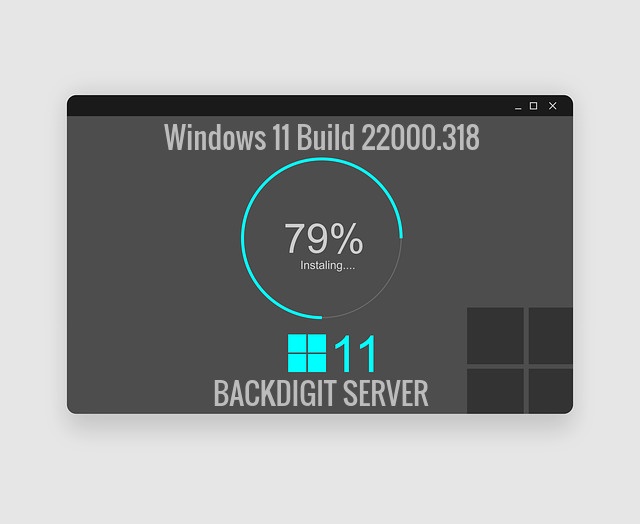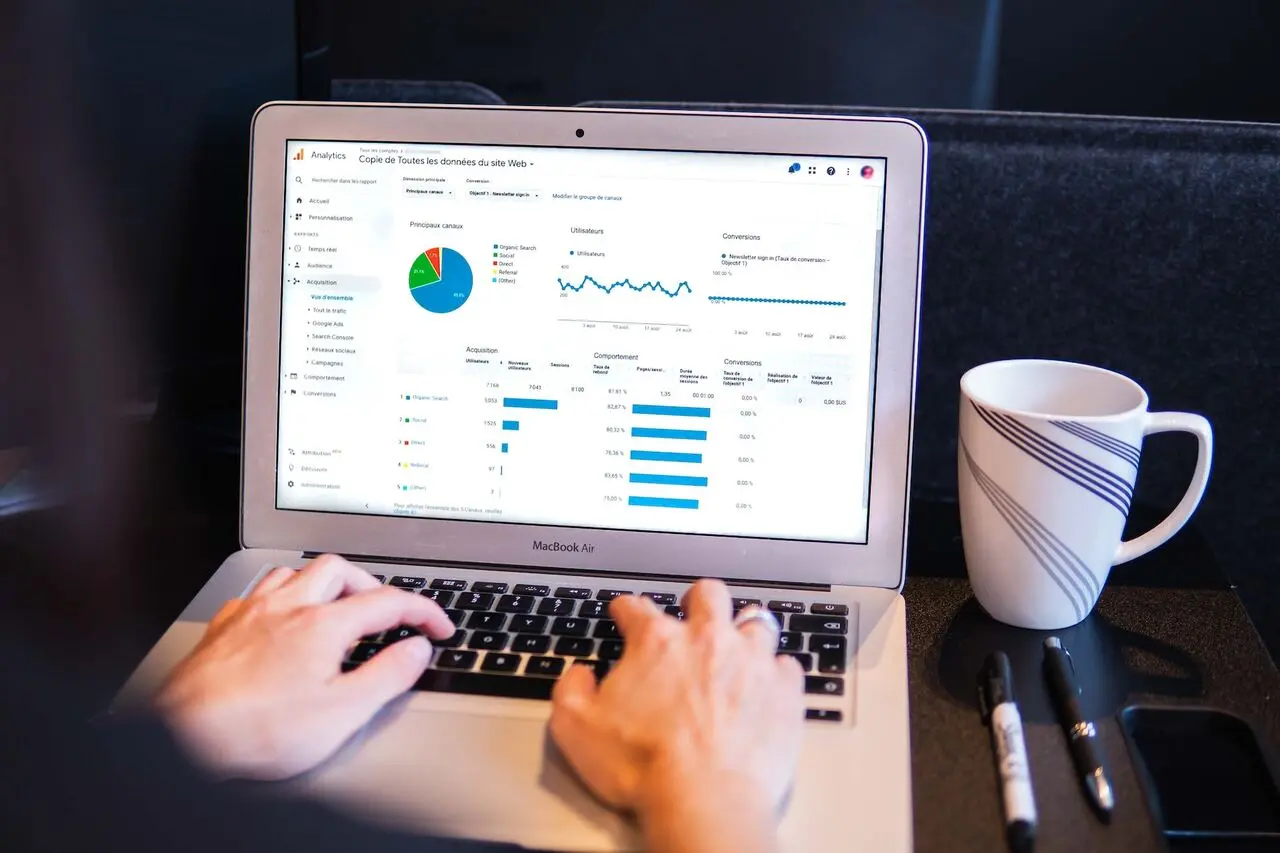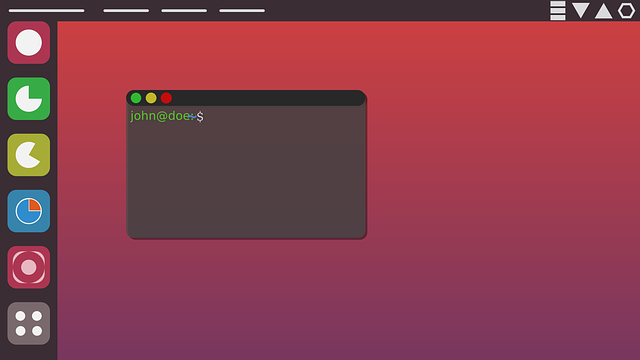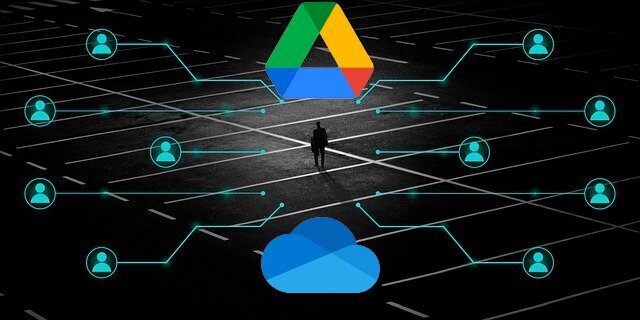Windows 10 ISO Download
Utilizziamo Bootcamp per installare Windows 10 su MAC con processore Intel. Per scaricare l’ISO di Windows 10, cliccare sul pulsante sottostante per accedere alla pagine per il Download. E’ importante scaricare il software Torrent per prelevare la tua ISO.
Non hai il codice di attivazione di Windows 10? Ottienilo con Amazon

Microsoft Windows 10 Pro
*prezzi rilevati il 04/09/2023 potrebbero subire variazioni nel tempo
Installare Windows 10 con Bootcamp
Per installare Windows su un Mac utilizzando Boot Camp, segui i seguenti passaggi: Bootcamp lo troviamo tramite il Launchpad della Dock, digitando il nome nella barra di ricerca
- Controlla la compatibilità: Assicurati che il tuo Mac supporti Windows utilizzando Boot Camp. Puoi trovare l’elenco completo dei modelli supportati sul sito ufficiale di Apple.
- Prepara il disco di installazione: Assicurati di avere un’immagine ISO o un disco di installazione di Windows disponibile. Puoi ottenere un’immagine ISO dal sito ufficiale di Microsoft o utilizzare un disco di installazione originale.
- Avvia Boot Camp Assistant: Trova l’app Boot Camp Assistant nelle Utility di Mac e aprila.
- Crea una partizione per Windows: Una volta aperta l’app, ti verrà chiesto di creare una partizione per Windows. Seleziona la dimensione desiderata per la partizione e fai clic su “Crea” per iniziare il processo di partizionamento del disco. Assicurati di lasciare spazio sufficiente per l’installazione e il funzionamento di entrambi i sistemi operativi.
- Installa Windows: Dopo aver creato la partizione, il tuo Mac si riavvierà e avvierà l’installazione di Windows. Segui le istruzioni sullo schermo per completare l’installazione di Windows come faresti su un PC normale.
- Installa i driver Boot Camp: Una volta completata l’installazione di Windows, il tuo Mac si riavvierà e verrà avviato in Windows. Scarica e installa i driver Boot Camp per il tuo modello di Mac per garantire il corretto funzionamento dell’hardware, come ad esempio il touchpad, la fotocamera integrata ecc.
- Cambia sistema operativo: Per passare da Windows a macOS o viceversa, puoi utilizzare il pannello di controllo di Boot Camp o premere l’opzione durante l’avvio del Mac per selezionare il sistema operativo di destinazione.
Seguendo questi passaggi, sarai in grado di installare Windows sul tuo Mac utilizzando Boot Camp.
Compatibilità di Windows 11 con MAC
Windows 11 non è ufficialmente compatibile con i dispositivi Mac, prodotti da Apple. Windows 11 è progettato per funzionare su PC basati su architettura x86 o ARM, mentre i computer Mac utilizzano un’architettura completamente diversa chiamata Apple Silicon.
Tuttavia, esiste una soluzione alternativa chiamata “Boot Camp” che potrebbe consentire l’installazione di Windows 11 su un Mac supportato. Boot Camp è un software incluso nei computer Mac che consente di avviare e utilizzare sia macOS che Windows su una partizione del disco rigido. Tuttavia, non è ancora stato confermato se Boot Camp supporterà ufficialmente Windows 11 sui Mac.
Se hai un Mac e desideri utilizzare Windows 11, ti consigliamo di controllare il sito ufficiale di Apple o consultare i forum di supporto per ulteriori informazioni sulle versioni supportate di Windows su Mac e sui requisiti di sistema necessari per eseguire Windows 11 tramite Boot Camp
Installare Windows su MAC con chip serie M
Sì, è possibile installare Windows su un Mac con un chip di serie M. Apple ha recentemente introdotto i suoi nuovi Mac con i chip di serie M che utilizzano l’architettura ARM. Tuttavia, ci sono alcuni punti importanti da considerare prima di procedere con l’installazione di Windows su un Mac con chip di serie M:
- Supporto ufficiale: Attualmente, Apple non fornisce ufficialmente il supporto per l’installazione di Windows su Mac con chip di serie M. Potrebbe essere necessario attendere che siano disponibili ulteriori informazioni e supporto da parte di Apple.
- Emulazione: L’architettura ARM utilizzata nei chip di serie M è diversa dall’architettura x86 utilizzata nei sistemi Windows. Ciò significa che l’esecuzione di Windows su un Mac con chip di serie M richiederà probabilmente l’emulazione dell’architettura x86, che potrebbe comportare una perdita di prestazioni.
- Guide di terze parti: Alcune guide e risorse online potrebbero fornire istruzioni su come installare Windows su un Mac con chip di serie M utilizzando soluzioni di terze parti come Parallels Desktop o Boot Camp. Tuttavia, tali soluzioni potrebbero non essere ufficialmente supportate da Apple e potrebbero non funzionare correttamente o potrebbero essere instabili.
Guarda anche questo
Perché usare un Software di virtualizzazione su MAC Ci sono…
Parallels Desktop Inizializzazione rete non riuscita Stiamo installando su Parallels…
Scarica subito il software di virtualizzazione per avere Windows sul tuo MAC con chip serie M
Se è assolutamente necessario eseguire Windows su un Mac con chip di serie M, è consigliabile fare ricerche approfondite e consultare le guide e le risorse online disponibili.
Perché installare Windows su MAC
Ci sono diversi motivi per installare Windows su un Mac:
- Compatibilità dei software: alcune applicazioni o giochi potrebbero essere disponibili solo per Windows e non per macOS. Installando Windows sul tuo Mac, puoi accedere a una più ampia gamma di software.
- Compatibilità dei file: ci potrebbero essere situazioni in cui devi condividere o lavorare su file che sono compatibili solo con Windows. Installando Windows sul tuo Mac, puoi assicurarti di poter aprire, modificare e salvare tali file senza problemi.
- Esperienza di gioco: se sei un appassionato di giochi, potresti trovare una migliore esperienza di gioco su Windows rispetto a macOS, poiché molti giochi sono sviluppati principalmente per il sistema operativo Windows.
- Lavoro o studio: in alcuni ambienti lavorativi o accademici, potrebbe essere richiesto l’uso di software specifico che funziona solo su Windows. Installando Windows sul Mac, puoi assicurarti di poter utilizzare tali programmi senza problemi.
- Test e sviluppo: se sei un sviluppatore o un tester, potresti avere bisogno di testare il tuo software su un ambiente Windows. Installando Windows sul tuo Mac, puoi creare un ambiente di sviluppo o di test dedicato senza dover acquistare un altro computer.
Ci sono diverse opzioni disponibili per installare Windows su un Mac, tra cui utilizzare Boot Camp (un’applicazione integrata in macOS che consente di installare Windows in dual-boot), utilizzare una macchina virtuale come Parallels Desktop o VMware Fusion, o utilizzare servizi di desktop remoto come Microsoft Remote Desktop. La scelta dipende dalle tue esigenze e preferenze personali.
Interessante
Scarichiamo Windows 11 con Rufus, fantastico strumento che in tutta…
Windows 11 Download .ISO ufficiale Italiano – novembre 2021
- SUONO RICCO E AVVOLGENTE: goditi un’esperienza...
- TI PRESENTIAMO IL NUOVO ECHO SPOT: un'elegante...
- Orologio con display a LED, puoi impostare la...
- ECHO POP: questo altoparlante intelligente...